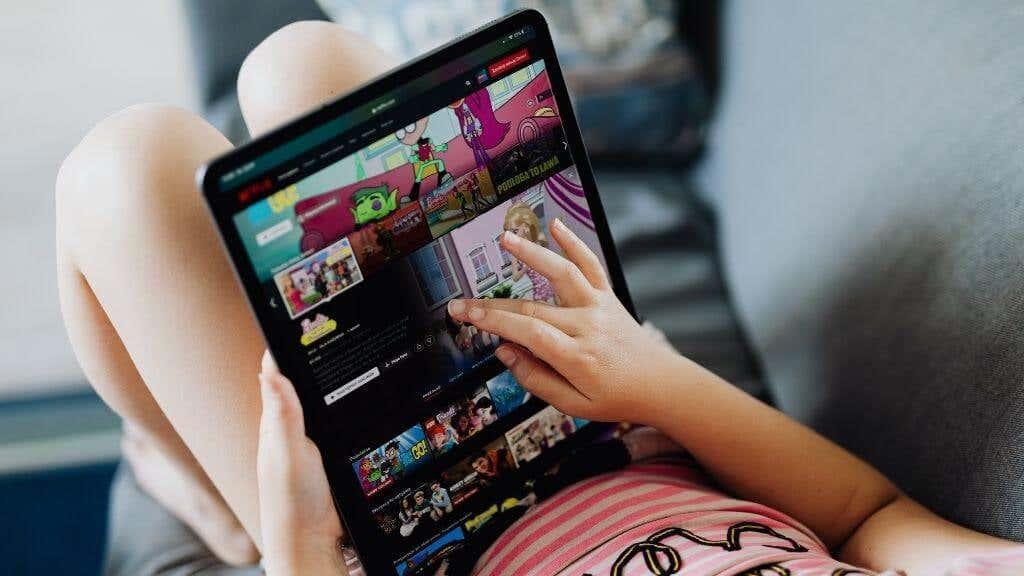Ben je ooit de afstandsbediening van je tv kwijtgeraakt? Tenzij je een soort tovenaar bent, is het antwoord waarschijnlijk een volmondig "ja". Iedereen is afstandsbedieningen kwijt, en dat is waar universele afstandsbedieningen een rol gaan spelen. Deze apparaten kunnen worden geprogrammeerd om te werken met bijna elk type tv, dvd-speler, kabeldecoder of andere thuisbioscoop en herstellen het gemak dat u kwijt was.
Ze zijn vooral handig als u een CRT koopt . Als u op zoek bent naar suggesties voor een universele afstandsbediening, dan is de universele afstandsbediening van Philips een van de voordeligste en gemakkelijkst te gebruiken afstandsbedieningen. Raak ook niet in paniek bij de gedachte aan het programmeren van een universele afstandsbediening - het duurt maar een paar minuten om te doen en absoluut geen technische vaardigheid.
Inhoudsopgave
- Een universele afstandsbediening instellen en programmeren
- Een universele afstandsbediening programmeren via directe code-invoer
- Een universele afstandsbediening programmeren via automatisch zoeken naar codes
- Wat zijn de meest voorkomende universele afstandsbedieningen?
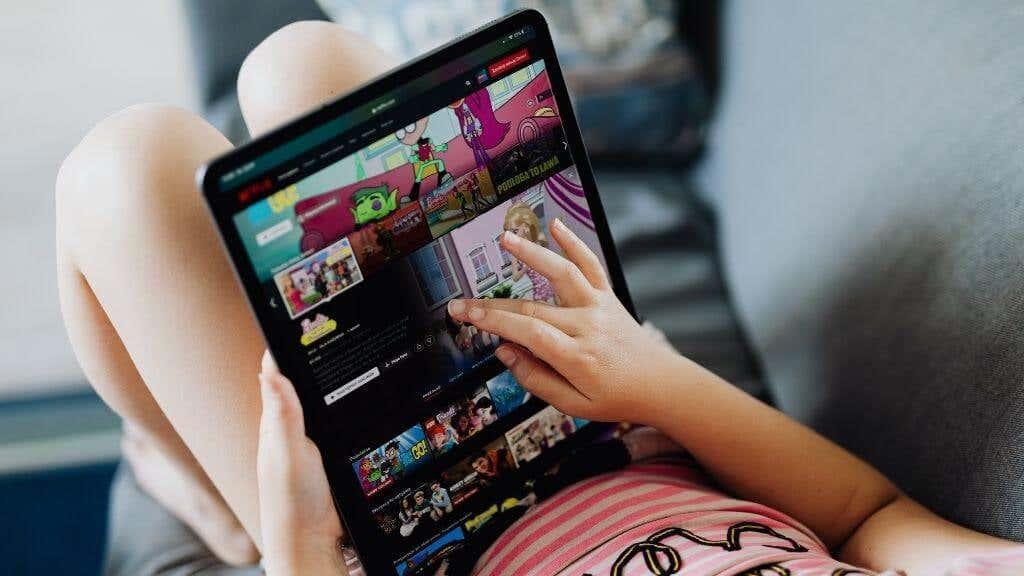
Een universele afstandsbediening instellen en programmeren
Er zijn meerdere manieren om een universele afstandsbediening te programmeren, maar de twee meest voorkomende zijn directe code-invoer en automatisch zoeken naar codes.
Controleer voordat u begint of de afstandsbediening nieuwe batterijen heeft en of de tv is aangesloten. Het programmeren kan enkele minuten duren, maar u wilt gedurende deze tijd geen onderbrekingen. Als het signaal tussen de tv en de afstandsbediening wegvalt, moet je opnieuw beginnen.
Iets anders om in gedachten te houden is dat niet alle universele afstandsbedieningen dezelfde programmeermethodes gebruiken. Hoewel deze handleiding een algemeen artikel is voor het programmeren van een afstandsbediening, raadpleegt u de specifieke instructies die bij uw merk afstandsbediening worden geleverd.
Een opmerking over typen op afstand
Elk merk universele afstandsbediening is anders. Sommige hebben een reeks knoppen voor specifieke apparaten, zoals een DVR, terwijl andere meer algemene knoppen hebben, zoals TV , STR en AUD . Een weinig bekend feit is dat het niet uitmaakt welke knop je gebruikt - elk apparaat kan aan elke knop worden gekoppeld.
Als je een Blu-Ray-speler wilt bedienen , maar je hebt niet de bijbehorende knop op je afstandsbediening, kies dan gewoon een apparaatknop. Schrijf het op zodat je het later niet vergeet.
Een universele afstandsbediening programmeren via directe code-invoer
Directe code-invoer is de meest aanbevolen methode voor het programmeren van een universele afstandsbediening. Het is afhankelijk van een meegeleverde codelijst voor specifieke apparaten, hoewel dezelfde lijst online te vinden is op basis van het merk van uw afstandsbediening.
- Als je de meegeleverde documentatie voor je universele afstandsbediening hebt, kijk dan naar de codes voor je specifieke merk tv of apparaat. Als u de documentatie niet hebt, zoek dan online naar een codelijst.
- Houd de knop Setup op je afstandsbediening ingedrukt totdat het rode lampje gaat branden.

- Druk op de knop op je afstandsbediening voor het type apparaat dat je wilt bedienen, of het nu een tv of een settopbox is. Het rode lampje gaat branden en blijft branden.

- Gebruik de cijfers op uw afstandsbediening om de eerste van de viercijferige codes in uw codelijst in te voeren. Het rode lampje op je afstandsbediening gaat uit nadat je het laatste cijfer hebt ingevoerd.

- Nadat u het laatste cijfer hebt ingevoerd, richt u uw afstandsbediening op uw apparaat en test u of deze het apparaat bestuurt zoals u verwacht. Als dit niet het geval is, herhaalt u stap twee tot en met vier. Nadat je een code hebt gevonden die voor één apparaat werkt, herhaal je alle bovenstaande stappen zo vaak als nodig is voor elk apparaat dat je met de afstandsbediening wilt bedienen.
Niet elke code in de codelijst zal elk aspect van uw apparaat besturen. Met één code kan bijvoorbeeld een tv worden in- en uitgeschakeld en van kanaal worden veranderd, maar het volume wordt niet geregeld. Als u een code vindt die slechts een deel van een apparaat bestuurt, blijf dan codes testen totdat u er een vindt die voor elk aspect werkt - schrijf die code vervolgens op voor bewaring.
Een universele afstandsbediening programmeren via automatisch zoeken naar codes
Automatisch zoeken naar codes is waarschijnlijk de gemakkelijkste programmeermethode, omdat het de minste invoer van uw kant vereist. Het doorzoekt een interne database en probeert code na code totdat het er een vindt die werkt. De eerder genoemde Philips Universal Remote maakt gebruik van automatisch zoeken naar codes en het programmeren gaat als volgt:
- Schakel de tv of het apparaat in waarmee je de afstandsbediening wilt synchroniseren.
- Druk op de knop Setup totdat het rode lampje op de afstandsbediening gaat branden.

- Druk op de knop op de afstandsbediening die overeenkomt met het apparaat dat u probeert te programmeren; omwille van het voorbeeld zullen we TV zeggen . Het rode lampje knippert één keer en blijft aan.

- Point the remote at your TV and then press and release the Power button on the remote. The red light will blink several times and then remain on once it has finished transmitting codes.

- If your TV turned off, manually press the power button on the TV itself. If not, repeat steps four and five.
- Point the remote at the TV and press the Volume Up button. This will resend the first ten codes from step four. If the TV turns off, it means you’ve found a code that works for it. If not, press the Volume Up button to test the other codes, allowing roughly three seconds between presses. Repeat this until you find the correct code.

- Druk op de aan/uit- knop op de afstandsbediening om je tv weer in te schakelen en test vervolgens de andere knoppen op de afstandsbediening om te controleren of alles naar behoren werkt. Als een knop niet werkt, ga dan terug naar stap twee.
Houd er rekening mee dat automatisch zoeken naar codes alleen werkt met een apparaat met een aan/uit-knop. Als uw tv geen handmatige bedieningsfuncties heeft (of ze zijn defect), moet u in plaats daarvan directe code-invoer gebruiken.
Wat zijn de meest voorkomende universele afstandsbedieningen?
Als je begint te zoeken naar universele afstandsbedieningen, zul je al snel merken dat elk merk, van Magnavox tot Sanyo, ze produceert. Houd er rekening mee dat u het merk van uw universele afstandsbediening niet hoeft af te stemmen op uw tv .
Het maakt niet uit of je een Sylvania TV en een Orion afstandsbediening hebt - zolang de afstandsbediening een programmeerbaar universeel apparaat is, werkt hij met bijna alles. De meest voorkomende soorten universele afstandsbedieningen zijn echter van de merken RCA, Philips en – als je wilt investeren in een duurdere optie – Logitech.
RCA biedt de Remote Code Finder- website, een database die het gemakkelijk maakt om het revisiemodel van uw afstandsbediening, de merknaam en het apparaattype in te voeren en gemakkelijk een lijst met codes te vinden.
Wil je modernere tv's (en zelfs streamingdiensten als Apple TV) bedienen, overweeg dan de Logitech Harmony. Dit is een hoogwaardige universele afstandsbediening die een groot aantal apparaten kan bedienen.
Merkcode zoeken
Door een vergelijkbare procedure te gebruiken als Automatisch code zoeken, kunt u uw zoekopdracht mogelijk beperken tot slechts één merk. Deze zoekopdracht is handig als het merk meer dan één code verstrekt.
Hier zijn de stappen:
-
Schakel het apparaat in dat u wilt bedienen (tv, videorecorder, dvd, DVR, satellietontvanger of kabelbox).
-
Zoek de merkcode(s) uit de lijst die bij uw afstandsbediening is geleverd.
-
Houd de apparaatknop ingedrukt die u wilt programmeren. (TV, DVD, Aux, enz.) Wanneer de LED voor die knop gaat branden en blijft branden, blijft u die knop ingedrukt houden.
-
Terwijl u de apparaatknop ingedrukt houdt, houdt u de aan/uit- knop ingedrukt . De aan/uit-knop moet gaan branden.
-
Laat de aan/uit- en apparaatknop los. De apparaatknop moet ingeschakeld blijven (zo niet, herhaal dan de stappen).
-
Voer via het toetsenbord van de universele afstandsbediening de eerste code van het merk in. Het LED-lampje voor die apparaatknop moet dan blijven branden.
-
Druk herhaaldelijk op de aan/uit-knop totdat het apparaat dat u probeert te bedienen wordt uitgeschakeld. Als het apparaat uitschakelt, heeft de afstandsbediening de juiste code gevonden.
-
Druk op de Stop- knop op uw universele afstandsbediening om de code op te slaan (het LED-lampje gaat uit).
-
Gebruik verschillende knoppen (volume, enz.) om te zien of uw afstandsbediening het apparaat nu kan bedienen.
-
Als uw apparaat niet wordt uitgeschakeld en het LED-lampje vier keer knippert, heeft u de codes voor dat merk opgebruikt en moet u een andere programmeermethode gebruiken.
Handmatige code zoeken
In plaats van de afstandsbediening automatisch alle codes of merkcodes te laten scannen, kunt u de afstandsbediening mogelijk ook programmeren door elke code één voor één te laten controleren. Houd er echter rekening mee dat dit proces lang kan duren, omdat er zoveel codes zijn.
Dit zijn de stappen om deze optie te starten:
-
Schakel uw tv in of een ander apparaat dat u wilt bedienen.
-
Houd de overeenkomstige apparaat- en aan/uit- knoppen op de afstandsbediening tegelijkertijd ingedrukt. Wacht tot de aan/uit-knop aangaat en laat vervolgens beide knoppen los.
-
Richt de afstandsbediening op de tv of een ander apparaat, druk op de aan/uit-knop op de afstandsbediening en wacht 2 seconden.
-
Als de stroom op uw tv of apparaat wordt uitgeschakeld, heeft de afstandsbediening de juiste code gevonden. Druk op Stop om de code op te slaan.
-
Als uw apparaat niet kan worden uitgeschakeld, drukt u nogmaals op de aan/uit- knop zodat de afstandsbediening de volgende code in de database test. Voer deze stap uit totdat er een code wordt gevonden.
Programmeren via IR-leren
Indien ondersteund, vereist de IR-leermethode dat u uw universele afstandsbediening en de afstandsbediening van een apparaat dat u wilt bedienen zo plaatst dat ze naar elkaar wijzen. Met dit proces kunnen IR-controlelichtstralen van de originele afstandsbediening naar de universele afstandsbediening worden verzonden.
-
Druk op de juiste apparaatknop: TV, enz.
-
Activeer de leermodus voor uw universele afstandsbediening. Als er geen Leer-knop op uw afstandsbediening zit, moet u de gebruikershandleiding raadplegen om te bepalen welke deze functie uitvoert; niet alle Universele Afstandsbedieningen ondersteunen deze optie.
-
Druk op een knop op de universele afstandsbediening (zoals volume omhoog) en druk vervolgens op de overeenkomstige functieknop (volume omhoog) op de afstandsbediening van het apparaat.
-
Herhaal deze stappen voor elke functie die u wilt uitvoeren, zoals volume omlaag, kanaal omhoog, kanaal omlaag en ingangsselectie.
Dit proces is lang en vervelend, vooral als je meerdere apparaten hebt die je wilt bedienen. Als u echter geen toegang heeft tot de afstandsbedieningscodes of andere methoden mislukken, kunt u mogelijk het IR-leerproces als laatste resultaat gebruiken, op voorwaarde dat uw Universele afstandsbediening deze programmeeroptie ondersteunt.
Programmeren via pc
Een andere programmeeroptie die voor sommige afstandsbedieningen beschikbaar is, is met een pc. Een merk dat deze optie ondersteunt is Logitech Harmony.
In plaats van te zoeken naar de juiste code, sluit je een Logitech Harmony Remote via een USB-aansluiting rechtstreeks aan op je pc. Vervolgens voert u al uw programmering online uit via de Logitech Harmony-website, die niet alleen een voortdurend bijgewerkte database van ongeveer 250.000 besturingscodes heeft, maar ook al uw programmeerinstellingen opslaat, zodat u deze indien nodig gemakkelijk kunt raadplegen.
De typische opstelling omvat:
-
Selecteer of voer het modelnummer van uw Logitech Harmony Universal Remote Control in .
-
Geef de typen en merken apparaten aan die u wilt bedienen.
-
Maak activiteiten waarmee u meerdere extra taken op meerdere apparaten tegelijk kunt inschakelen en uitvoeren.